Conforme descrito no capítulo Quick Start with Plesk , a criação de sua presença na web sempre começa com a compra de um nome de domínio. O nome de domínio (ou simplesmente domínio ) é o nome que as pessoas usam para acessar seu site a partir de seus navegadores, por exemplo www.example.com,. O registro de domínio é realizado por empresas autorizadas – registradores de nomes de domínio. Os provedores de hospedagem geralmente realizam essa função. Para obter informações detalhadas sobre como gerenciar domínios no Plesk, consulte a seção Domínios e DNS .
No entanto, um domínio não é um site. Para torná-lo acessível na web e preenchê-lo com conteúdo, você deve se inscrever em serviços de hospedagem (obter uma conta de cliente). Isso é para complementar seu domínio com conectividade com a Internet, algum espaço em disco para armazenar seu conteúdo, serviços de correio e assim por diante. Assim, um site é um domínio com serviços de hospedagem fornecidos .
O Plesk oferece uma gama completa de operações em relação a domínios e sites:
- Adicionar e remover domínios, subdomínios e aliases.
- Gerenciando o conteúdo de seus sites.
- Instalando vários aplicativos da web.
- Protegendo conexões com seus sites e muito mais.
Este capítulo fornece informações detalhadas sobre todas as operações possíveis em sites e domínios no Plesk. Observe que algumas dessas operações podem não estar disponíveis de acordo com seu plano de hospedagem.
Domínios e DNS #
Um nome de domínio é o nome que as pessoas digitam em seus navegadores para acessar seu site.
Um nome de domínio é hierárquico e pode consistir em várias partes chamadas rótulos:
- O rótulo mais à direita é chamado de domínio de nível superior . Por exemplo,
comé o domínio de nível superior dewww.example.com. O número de domínios de nível superior é limitado e todos eles são gerenciados por autoridades internacionais distintas. - O domínio de segundo nível é o rótulo que usamos principalmente para indicar o propósito do nosso site. Em
www.example.comque é aexampleparte. A combinação dos nomes de domínio de segundo e nível superior especifica a localização exata do seu site. - Cada rótulo à esquerda é um subdomínio do domínio à direita. Por exemplo,
wwwé o subdomínio deexample.com. Subdomínios podem ser convenientes quando você deseja isolar algum conteúdo do site principal, por exemplo, você pode organizar seu blog pessoal nomyblog.example.com. Para obter informações sobre como adicionar subdomínios no Plesk, consulte a seção Adicionando Subdomínios .
Se você deseja hospedar mais de um site na sua assinatura, pode registrar mais domínios e adicioná-los à sua assinatura. O registro de novos domínios pode estar disponível para você no Painel do cliente, se o seu provedor de hospedagem permitir. Para obter informações sobre como comprar e adicionar domínios no Plesk, consulte a seção Adicionando Domínios .
Na verdade, os nomes de domínio existem apenas por conveniência; a comunicação real entre o navegador e os servidores da web usa endereços IP – os identificadores numéricos do host. Por exemplo, o endereço real de www.example.compode ser 192.0.2.12 (IPv4). Para resolver nomes de domínio em endereços IP, os hosts da web usam a tecnologia DNS. Para mais detalhes sobre como o DNS é implementado no Plesk, consulte a seção (Avançado) Configurando DNS para um Domínio .
O DNS permite que vários domínios sejam resolvidos em um endereço IP. Esses nomes adicionais são chamados de aliases de domínio. Isso é conveniente quando você comprou vários domínios que deseja apontar para o mesmo site. Para obter informações sobre como adicionar apelidos a domínios existentes, consulte a seção Adicionando apelidos de domínio .
Adicionando e Removendo Domínios #
Se o seu pacote de hospedagem inclui mais de um nome de domínio (site), você pode facilmente adicionar domínios ao servidor. Antes de começar a adicionar um novo domínio que usará um nome de domínio de segundo nível, como example.com , certifique-se de registrar esse nome de domínio. Se o seu provedor de hospedagem fornece o serviço de registro de nome de domínio, você pode fazer isso no Painel do Cliente conforme descrito abaixo. Caso contrário, você deve registrar seu nome de domínio com outra autoridade de registro de nome de domínio.
Você pode definir os seguintes tipos de configurações de site por meio do Plesk:
- Site endereçado por um nome de domínio de segundo nível. Os seguintes serviços estão disponíveis para sites:
- Um endereço de Internet exclusivo (nome de domínio), como example.com .
- Nomes de domínio adicionais (aliases de domínio).
- Subdomínios – divisões de um site acessíveis por endereços fáceis de lembrar que são adicionados ao site principal, como mail.example.com.
- Contas FTP separadas para colaboração no conteúdo do site. Para cada conta FTP, você pode especificar quais diretórios podem ser acessados.
- Criação de conteúdo usando o Presence Builder.
- Implementação simplificada de aplicativos, como sistemas de gerenciamento de conteúdo, galerias de fotos, carrinhos de compras, plataformas de blog e muito mais.
- Troca de dados segura implementada pelo protocolo SSL / TLS. Isso requer que um site seja hospedado em um endereço IP dedicado, que não é compartilhado entre outros usuários e sites.
- Caixas de correio e listas de correio.
- Exibindo estatísticas sobre visitas ao site.
- Site ou divisão de um site endereçado por um nome de domínio de terceiro nível (subdomínio). Geralmente é uma divisão de um site existente. Possui um endereço de Internet composto por três partes separadas por pontos. Os seguintes serviços estão disponíveis para subdomínios:
- Separe a raiz do documento do site principal. A raiz do documento é um diretório no servidor onde as páginas da web de um site são armazenadas.
- Acesso via FTP para gerenciamento de conteúdo.
- Criação de conteúdo usando o Presence Builder.
- Implantação simplificada de aplicativos.
- Troca de dados segura implementada pelo protocolo SSL / TLS.
- Exibindo estatísticas sobre visitas ao site.
Adicionando mais domínios #
Para hospedar um novo site com um nome de domínio de segundo nível:
Acesse Websites & Domains , clique em Add Domain e siga as instruções na tela.
Nota: Dependendo da edição do Plesk, as informações que você pode especificar na tela Adicionar domínio podem ser diferentes.
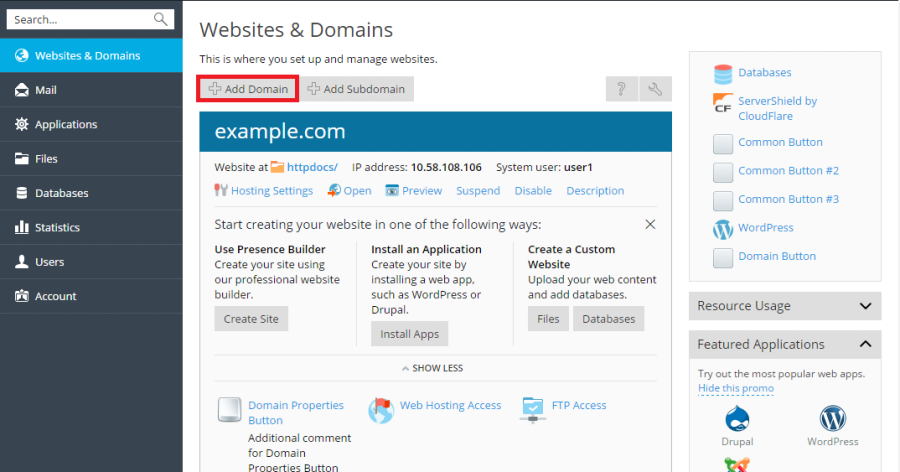
Nota: Se você selecionar a opção recomendada, você deve conectar as configurações de DNS relacionadas e seu nome de domínio com o nome de domínio no lado do registrador. Para conseguir isso, insira o endereço IP do servidor de nomes Plesk no respectivo registro NS do registrador. As instruções sobre como obter o IP são as seguintes: vá para Sites e Domínios > nome de domínio> Configurações de DNS , encontre o registro NS e, em seguida, encontre o registro A correspondente ao valor do registro NS. Por exemplo, se o seu registro NS forexample.com. NS ns.example.com*, encontre o registro A com ns.example.com, por exemplo.ns.example.com. A 192.0.2.12 O valor resultante 192.0.2.12é o IP do servidor de nomes Plesk que você precisa.
Clique OK .O novo nome de domínio agora é mostrado na lista na parte inferior da tela.
Se a operação de alteração das configurações de hospedagem estiver disponível para sua conta, você poderá clicar no nome de domínio do novo site para visualizar ou alterar as configurações de hospedagem..
Agora você pode começar a criar seu site com o Presence Builder ou fazer o upload de seu conteúdo da web para a assinatura do novo site.
Registrando Domínios #
Se o seu provedor de serviços oferece o serviço de registro de nome de domínio, bem como hospedagem na web, você pode iniciar o registro de domínio diretamente do Plesk. Para registrar um nome de domínio, adicione-o conforme descrito acima e clique no link registre-o agora ao lado do novo nome de domínio na seção Sites e Domínios . Isso o redirecionará para a loja online do provedor, onde poderá concluir o registro.
Depois de registrar um nome de domínio, ele aparecerá na lista de nomes de domínio registrados na seção Sites e domínios . Para obter informações sobre o registro de um nome de domínio, por exemplo, o preço do registro e a próxima data de renovação, clique no nome de domínio nesta lista.
Escolhendo um Modo de Visualização de Domínios #
A tela “Websites & Domains” parece diferente (o layout, os controles visíveis e a UX geral) dependendo do modo de visualização do domínio que você escolher:
- A Lista Dinâmica é a melhor escolha porque combina as vantagens de dois outros modos de visualização: o layout lacônico com um grande número de domínios e uma lista expansível contendo todos os controles disponíveis.
- O modo Lista ativa é mais adequado se você tiver vários domínios e quiser ter acesso a todos os controles disponíveis.
- O modo de Lista Clássica é adequado se você tiver um grande número de domínios (mais de 100). No entanto, nem todos os controles necessários estarão visíveis.
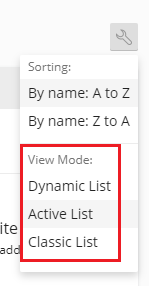
Para escolher o modo de visualização, vá para Sites e Domínios , clique no 
Movendo Domínios #
Você pode mover domínios complementares (que são domínios criados após o primeiro domínio de uma assinatura) entre as assinaturas existentes. É útil se você deseja, por exemplo, manter sites de teste separados dos de produção e, em seguida, mover os sites de desenvolvimento para produção.
Um domínio é movido para outra assinatura com seu conteúdo, arquivos de configuração, arquivos de log, configurações de PHP, aplicativos APS, além de subdomínios e aliases de domínio (se houver).
Nota: A assinatura de destino, para onde você deseja mover seu domínio, deve ter recursos suficientes (sites, subdomínios, aliases de domínio ou nomes de e-mail).
Para mover um domínio complementar para outra assinatura:
- Vá para Sites e Domínios , encontre um domínio complementar que deseja mover, clique no ícone e, em seguida, clique em Mover Domínio .
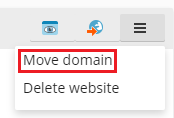
- Selecione uma assinatura disponível e clique em Mover .
Assim que a movimentação for concluída, seu domínio será atribuído à assinatura escolhida.
Nota: Mover um domínio que possui um aplicativo da web instalado (WordPress, Joomla! Ou qualquer outro) não move automaticamente o banco de dados do aplicativo. Isso não afeta o site, mas você pode querer mover o banco de dados manualmente para a assinatura à qual o domínio está atribuído.
Problemas conhecidos e limitações #
- O seguinte não pode ser movido:
- O domínio padrão (um domínio criado primeiro na assinatura).
- Um subdomínio sem seu domínio pai.
- Um alias de domínio sem seu domínio pai.
- Um domínio não pode ser movido para uma assinatura sem hospedagem.
- Um domínio com serviço de e-mail não pode ser movido para uma assinatura sem um.
- Você não pode mover um domínio se já houver um domínio com a mesma raiz de documento pertencente à assinatura de destino. Para mover o domínio, altere seu valor de “raiz do documento” (nas configurações de hospedagem).
- Se um domínio com diretivas Apache ou nginx adicionais personalizadas foi movido para outra assinatura, as diretivas são preservadas e você pode precisar revisá-las.
- Se um domínio foi movido para uma assinatura de destino cujas configurações de PHP diferem daquelas do domínio, a assinatura de destino será bloqueada e a notificação sobre ela será exibida.
- Se você mover um domínio que tem ambos:
- Um aplicativo da web instalado (WordPress, Joomla! Ou qualquer outro).
- E um usuário adicional do Plesk definido como o administrador do aplicativo,
- Se você mover um domínio com um usuário de e-mail para uma assinatura que pertence a outro proprietário, o endereço de e-mail será desanexado do usuário de e-mail.
Removendo Domínios #
Quando você exclui um domínio do Plesk, todos os dados relacionados ao site correspondente são excluídos do servidor.
Nota: O domínio principal de sua assinatura – ou seja, o primeiro nome de domínio (domínio padrão) que foi criado para sua conta, não pode ser excluído; no entanto, ele pode ser renomeado.
Para remover um domínio:
- Acesse Websites & Domains e localize o nome do domínio ou subdomínio que deseja remover.
- Clique em Remover site ou Remover subdomínio .
- Confirme a remoção e clique em OK .
Nota: Remover nomes de domínio do Painel do cliente não cancela o registro desses nomes. Se você registrou esses nomes de domínio, ainda poderá usá-los em seus sites no futuro.
Adicionando Subdomínios #
Assista ao vídeo tutorial
Se o seu pacote de hospedagem inclui subdomínios, que são nomes de domínio de terceiro nível adicionais, você pode usá-los para:
- Organize logicamente a estrutura do seu site.
- Hospede sites adicionais ou partes de um site no mesmo servidor sem a necessidade de pagar pelo registro de nomes de domínio adicionais.
Um exemplo de uso de subdomínios:
Você tem um site your-product.com dedicado a promover e vender seu produto. Para publicar informações relacionadas ao atendimento ao cliente e rastreamento de pedidos online, você pode organizar o subdomínio “pedidos” para que seus usuários possam acessar essas informações diretamente, visitando o endereço na Internet “pedidos.seu-produto.com”.
Como os subdomínios têm o mesmo status com os domínios adicionais, você pode usar o mesmo conjunto de ferramentas e serviços para trabalhar com subdomínios. Por exemplo, proteção SSL / TLS, Construtor de Presença, estatísticas da web e assim por diante.
Para configurar um subdomínio para uma divisão de site ou um site separado:
- Vá para sites e domínios .
- Clique em Adicionar subdomínio .
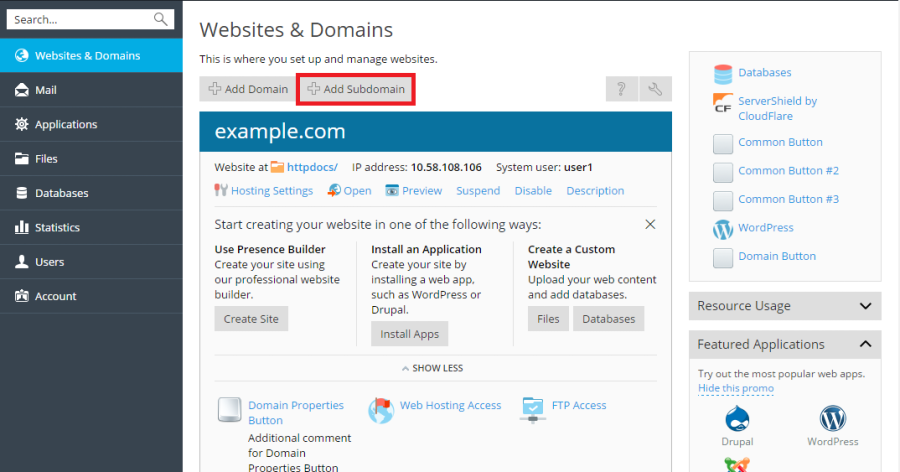
- Especifique o seguinte:
- Na caixa Nome do subdomínio , digite a parte do endereço que será adicionada ao nome de domínio do seu site principal.
- Na caixa Raiz do documento , digite a localização desejada do diretório onde todos os arquivos e subdiretórios deste site serão mantidos. Você pode usar o diretório padrão do site principal, chamado httpdocs, ou especificar outro diretório.
- Clique OK .O novo nome de subdomínio agora é mostrado na lista na parte inferior da tela.
Agora você pode fazer upload de seu conteúdo da web para o subdomínio (diretório no servidor).
Subdomínios curinga #
Se você inserir o símbolo de asterisco (*) como um nome de subdomínio, o Plesk criará o chamado subdomínio curinga . Quando os visitantes do site inserem qualquer nome de subdomínio que não esteja registrado no Plesk, eles serão redirecionados para este subdomínio curinga. Você pode criar subdomínios curinga em qualquer nível de nome de domínio. Por exemplo, você pode criar o subdomínio * .mystore.example.com . Saiba mais sobre subdomínios curinga na seção Adicionando subdomínios curinga (Linux) .
Adicionando Aliases de Domínio #
Assista ao vídeo tutorial
Os aliases de domínio permitem que você aponte vários nomes de domínio para o mesmo site. Isso pode ser útil, por exemplo, para fins de branding.
Para configurar um alias de domínio no Plesk:
- Acesse Websites & Domains e execute o assistente Add Domain Alias .
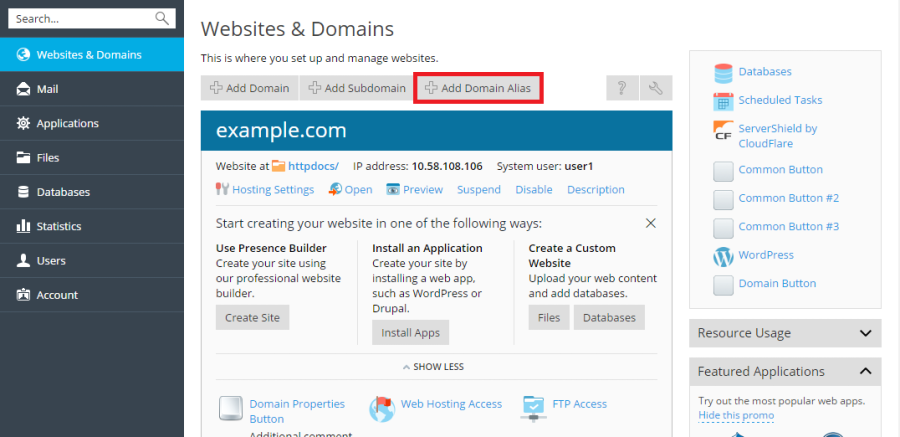
- Especifique o domínio para o qual você está criando um alias (o domínio principal ) e o nome de domínio do alias, por exemplo
alias.tld, e configure o seguinte:
- Sincronização da zona DNS com o domínio primárioSe essa opção for ativada, a zona DNS do alias do domínio estará em sincronia com a zona do domínio primário. Todas as alterações feitas na zona DNS do domínio primário serão aplicadas automaticamente à zona DNS do alias. Por exemplo, se você criar o registro CNAME como
blog.primary_domain.tld, oblog.alias.tldregistro correspondente será adicionado à zona do alias.Nota: Se a zona DNS de um alias de domínio estiver sincronizada com o domínio primário, você não poderá modificar os registros de recursos na zona DNS do alias. - Mail serviceO Plesk não permite a criação de caixas de correio sob aliases de domínio. Em vez disso, as caixas de correio do domínio principal são usadas. Se você selecionar a opção Serviço de correio , as caixas de correio criadas no domínio principal também estarão disponíveis no alias. Para permitir que os usuários leiam e-mails enviados para caixas de correio sob o alias, o Plesk o redireciona para as caixas de correio correspondentes no domínio primário.Por exemplo:Você tem um endereço de e-mail
mail@domain.tld. Em seguida, você configura um alias paradomain.tld, por exemploalias.tld,. Se você selecionar a opção Serviço de correio , todos os e-mails enviados paramail@alias.tldestarão disponíveis emmail@domain.tld. Caso contrário, a caixa de correiomail@domain.tldnão receberá e-mails enviados paramail@alias.tld. - serviço de internetSe essa opção estiver ativada, o site será aberto no navegador na URL do alias. Se você desmarcar a caixa de seleção Serviço da Web , o alias será usado para correio apenas, desde que o serviço de correio esteja selecionado.
- Redirecionar com o código HTTP 301Por padrão, o Plesk usa redirecionamento interno do servidor web para apelidos. Nesse caso, o alias parece ser um site separado para visitantes e para mecanismos de pesquisa na web. Isso causa um problema porque os mecanismos de pesquisa indexam o conteúdo do alias separadamente, de modo que seu domínio principal perde as classificações do mecanismo de pesquisa.Para evitar isso, você pode usar o redirecionamento com o código HTTP 301 (movido permanentemente) selecionando Redirecionar com o código HTTP 301 . Nesse caso, apenas o domínio principal será classificado nos mecanismos de pesquisa. Saiba mais em http://support.google.com/webmasters/bin/answer.py?hl=en&answer=93633
- Aplicativos da web JavaSe você usar serviços de hospedagem com base em uma plataforma Linux e tiver aplicativos Java instalados em seu site que deseja tornar acessíveis por meio do alias de domínio, selecione a opção Aplicativos da web Java .
Adicionando subdomínios curinga (Linux) #
Use subdomínios curinga para redirecionar visitantes de subdomínios inexistentes para um de seus sites, normalmente, para seu site principal. Os casos de uso típicos desse recurso são:
- Melhore a organização do site e execute campanhas de marketing.Por exemplo, você não tem o subdomínio vps-limited-offer, mas deseja encaminhar os usuários de limited-vps-offer.example.com para example.com .
- Ajude os usuários a acessar seu site, mesmo que tenham digitado incorretamente o nome de um subdomínio.É um erro comum digitar incorretamente o nome de um site se ele tiver o prefixo www principal (por exemplo, digitar ww.example.com) .
- Finalmente, alguns aplicativos de site (WordPress) usam subdomínios curinga para criar subdomínios dinâmicos para conveniência e melhor experiência do usuário.
Nota: O tráfego para subdomínios existentes não será afetado de forma alguma se você adicionar um subdomínio curinga.
Como adicionar subdomínios curinga #
Você pode adicionar um subdomínio curinga para cada um dos nomes de domínio em uma assinatura. Para isso, vá para Websites & Domains e adicione um subdomínio cujo nome é “ * ” a um de seus nomes de domínio. Exemplo: * .example.com . Se você deseja que este subdomínio tenha um conjunto personalizado de scripts ou conteúdo de site, especifique uma raiz de documento personalizada para este subdomínio.
Limitações de subdomínios curinga #
Os subdomínios curinga agem como subdomínios típicos, com as seguintes exceções:
- Recurso exclusivo do Linux . Atualmente, os subdomínios curinga são suportados apenas no Plesk para Linux.
- Renomear não está disponível . Não é possível renomear esses subdomínios.
- Sem zona DNS . Este tipo de subdomínio não possui registro de zona próprio no servidor DNS do Plesk. Em vez disso, eles têm o registro A que aponta para o endereço IP associado a um nome de domínio correspondente.
- A instalação de aplicativos APS não é permitida . Os usuários do Plesk não conseguem instalar aplicativos APS em subdomínios curinga.
- Nenhum site do Presence Builder. Os usuários do Plesk não podem editar e publicar sites nesses subdomínios.
Adicionando um Encaminhador de Domínio #
Para criar um encaminhador de domínio no Plesk:
Comece criando um novo domínio em Websites & Domains > Add Domain e especifique o seguinte:
- Na caixa Nome de domínio , digite o nome de domínio que você registrou com seu provedor de serviços ou uma empresa de registro de nome de domínio e do qual deseja redirecionar os visitantes.
- Na configuração do servidor DNS , selecione a opção Usar nossas configurações DNS .
- Em Tipo de hospedagem , selecione a opção Encaminhamento .
- Na caixa Endereço de destino , digite o endereço URL para o qual você deseja redirecionar os visitantes.
- Em Tipo de encaminhamento , selecione encaminhamento padrão ou de quadro. Para saber mais sobre os tipos de encaminhamento, consulte Encaminhamento.
Para tornar um domínio existente um encaminhador de domínio:
Vá para Websites & Domains , clique em Hosting Settings ao lado do nome do domínio que você deseja transformar em encaminhador e clique no link Change próximo ao campo Hosting type e especifique o seguinte:
- Em Tipo de hospedagem , selecione a opção Encaminhamento .
- Na caixa Endereço de destino , digite o endereço URL para o qual você deseja redirecionar os visitantes.
- Em Tipo de encaminhamento , selecione encaminhamento padrão ou de quadro. Para saber mais sobre os tipos de encaminhamento, consulte Encaminhamento.
Configurando DNS para um Domínio #
O Sistema de Nomes de Domínio (DNS) é um sistema de nomenclatura hierárquico que traduz nomes de domínio compreensíveis em identificadores numéricos (endereços IP) associados a hosts da web. Essa tradução é chamada de resolução . Quando você adiciona um nome de domínio (usando Websites & Domains > Adicionar Domínio ), você deve escolher a função do Plesk na resolução de seus recursos: Ele pode processar diretamente todas as solicitações de tradução, ser um servidor de backup ou passar as solicitações de tradução para um servidor remoto . Esta função pode ser alterada para nomes de domínio existentes ( Sites e domínios > nome de domínio> Configurações de DNS ). Discutimos detalhes sobre cada uma das funções e fornecemos instruções sobre como atribuí-las a seguir nesta seção.
Nota: Se o seu Plesk não usa seu próprio serviço DNS e não permite definir as configurações DNS em um servidor DNS remoto, você só pode ver as informações sobre o seu nome de domínio registrado. O link Configurações de DNS em sites e domínios será substituído pelas informações Whois .
Resolução de nomes DNS #
O DNS é baseado em uma estrutura de árvore hierárquica chamada de namespace de domínio. Este namespace global contém todos os nomes de domínio possíveis e é dividido em partes lógicas – zonas de domínio (veja a imagem abaixo). Uma zona de domínio é uma parte do namespace que contém os endereços de domínios específicos. Os endereços são armazenados em um arquivo em um servidor de nomes separado com autoridade para essa zona. Por exemplo, quando um navegador tenta acessar www.example.com, ele obtém o endereço IP do site de um servidor com autoridade para a example.comzona. Para obter mais informações sobre como o DNS funciona, consulte a respectiva documentação. Você pode encontrá-lo em várias fontes na Internet, por exemplo, Microsoft TechNet .
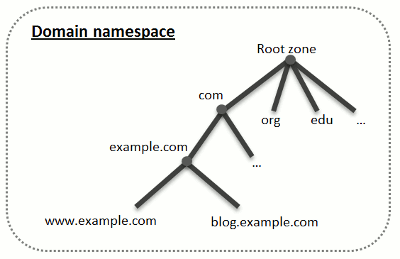
Quando você compra um domínio, um registrador fornece acesso às configurações da zona DNS responsável por seu domínio e seus subdomínios. Você pode permitir que o registrador gerencie a zona ou delegar a zona ao Plesk. A última opção permite gerenciar uma zona diretamente de sua conta de cliente. Para obter informações sobre como delegar sua zona ao Plesk, consulte a seção Plesk como um servidor DNS mestre .
Observação: muitos registradores pedem que você forneça os endereços de pelo menos dois servidores de nomes separados quando você compra um nome de domínio. Por padrão, o Plesk fornece apenas um único servidor de nomes. Se você precisar de um segundo servidor de nomes, entre em contato com seu provedor.
Se você é um usuário avançado e já tem um servidor DNS ao qual deseja dar autoridade para sua zona, você pode configurar o Plesk para ser um servidor DNS escravo (também chamado de secundário). Neste caso, o Plesk apenas armazena uma cópia de sua zona e você não tem a opção de gerenciá-la a partir do Painel do Cliente. O servidor DNS do Plesk será usado apenas se o seu servidor de nomes primário se tornar inacessível ou inoperante. Para obter informações sobre como fazer o Plesk atuar como um servidor DNS secundário, consulte a seção Plesk como um servidor DNS escravo .
Se você decidir não usar o Plesk como um servidor DNS, todo o gerenciamento de zona deve ser executado no site de um registrador de domínio. Alguns registradores fornecem suporte para gerenciamento remoto de zonas DNS. Se o seu provedor de hospedagem usar esse recurso, você ainda poderá modificar a zona DNS no Painel do Cliente, independentemente de onde seu servidor de nomes autorizado esteja localizado. Para obter informações sobre como desligar o servidor DNS do Plesk e gerenciar sua zona remotamente, consulte a seção Configurações DNS do Registrador no Plesk .
Plesk como um servidor DNS mestre #
Quando um domínio é criado no Plesk, uma zona DNS contendo todos os registros DNS necessários é criada automaticamente. No entanto, você pode adicionar, modificar ou remover registros DNS, se a permissão correspondente for concedida pelo provedor de hospedagem.
Gerenciando registros DNS #
Para ver os registros atualmente presentes na zona DNS de um domínio, vá para Sites e domínios > Configurações de DNS . Você também pode adicionar, modificar e remover registros nesta tela.
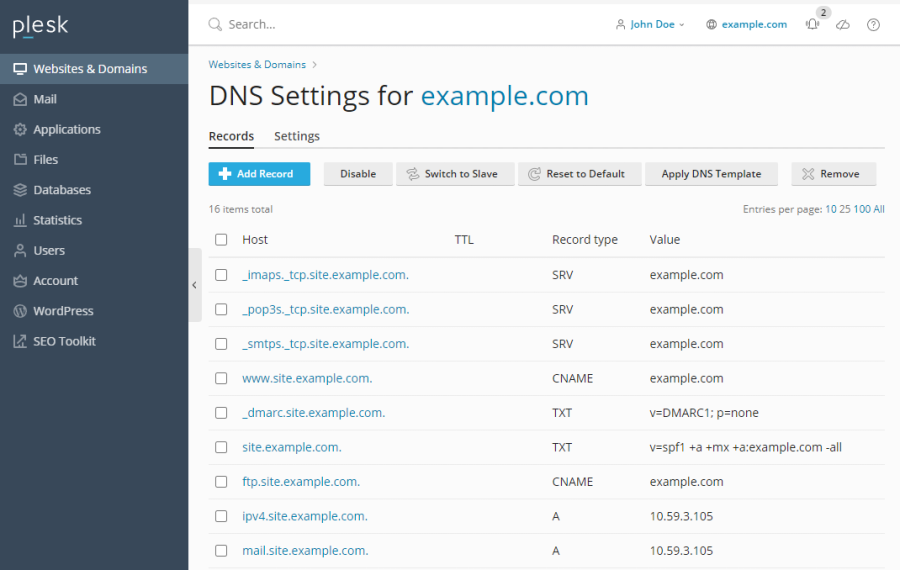
Para adicionar um registro, clique em Add Record . Para modificar um registro, clique em seu nome. Para remover um registro, marque a caixa de seleção ao lado do nome do registro e clique em Remover . Observe que a remoção de certos registros afetará o funcionamento do seu domínio. Por exemplo, remover o registro A impedirá que ele seja resolvido. Se você fez alterações na zona DNS que afetam o funcionamento do seu site, pode restaurar os registros DNS padrão clicando em Redefinir para o padrão . Isso irá desfazer todas as alterações feitas na zona DNS e recriá-la de acordo com o modelo DNS para todo o servidor. Observe que quaisquer registros personalizados que você possa ter adicionado à zona serão perdidos.
A zona DNS também inclui o modelo de registros SOA. Você pode ver e alterar os valores do registro SOA em Websites & Domains > DNS Settings > SOA . Selecionar a caixa de seleção Usar formato de número de série recomendado por IETF e RIPE muda a maneira como o Plesk armazena números de série SOA do carimbo de data / hora Unix para o formato AAAAMMDDNN recomendado por RIPE. O uso do formato AAAAMMDDNN é obrigatório para muitos registradores de domínio, principalmente europeus. Se seu registrador recusar seu número de série SOA, habilitar essa opção pode ajudar.
Você pode especificar explicitamente qual servidor de nomes será a fonte confiável de dados para servidores de nomes escravos, nomeando este servidor de nomes como o servidor primário de seu domínio. Para fazer isso, em “Servidor de nomes primário”, selecione o servidor de nomes desejado.

Nota: Se os números de série SOA forem armazenados no formato recomendado pela IETF e RIPE, o número de alterações diárias do registro SOA é limitado por 98 vezes. Se você alterar um registro SOA em um domínio 98 vezes durante um dia, o número de série SOA não poderá mais ser alterado, clicar no botão Padrão removerá todos os registros da zona DNS e o serviço DNS da zona DNS não poderá ser alterado ligado / desligado ou comutado para o modo escravo / mestre.
Aplicando Mudanças de Modelo de DNS (somente Plesk para Linux) #
O Plesk para Linux oferece a capacidade de sincronizar os registros no modelo DNS de todo o servidor com a zona DNS do seu domínio. A sincronização é realizada de acordo com as seguintes regras:
- Os registros modificados pelo usuário sempre permanecem intactos (não são modificados ou removidos em nenhuma circunstância).
- Os registros adicionados ao modelo são adicionados à zona.
- Os registros removidos do modelo são removidos da zona (os registros nos quais você fez alterações não são removidos).
- Os registros modificados no modelo são modificados na zona (os registros nos quais você fez alterações não são removidos).
Para sincronizar os registros entre o modelo DNS e sua zona DNS, vá para Sites e domínios > Configurações DNS e clique em Aplicar modelo DNS .
Plesk como um servidor DNS escravo #
Se você hospedar sites em sua conta e tiver um servidor DNS autônomo atuando como um servidor de nomes primário (mestre) para seus sites, você pode configurar o servidor DNS do Plesk para funcionar como um servidor de nomes secundário (escravo).
Para fazer com que o servidor DNS do Plesk atue como um servidor de nomes secundário:
- Acesse Websites & Domains e clique no nome do domínio cujas configurações DNS você deseja gerenciar.
- Clique em Configurações de DNS .
- Clique em Master / Slave para alternar o modo de servidor DNS.
- Clique em Adicionar registro .
- Especifique o endereço IP do servidor DNS primário (mestre).
- Clique em OK e em Atualizar .
- Repita as etapas de 2 a 6 para cada site que precisa ter um servidor de nomes secundário em seu servidor.
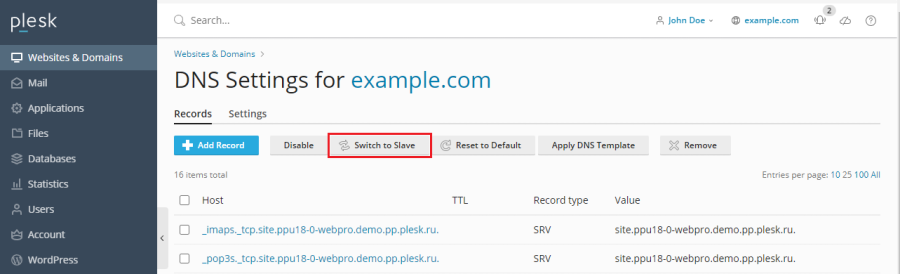
Para fazer com que o servidor DNS do Plesk atue como um back principal:
- Acesse Websites & Domains e clique no nome do domínio cujas configurações DNS você deseja gerenciar.
- Clique em Configurações de DNS .
- Clique em Master / Slave para alternar o modo de servidor DNS.Os registros de recursos originais da zona serão restaurados.
Desativando o serviço Plesk DNS #
Por padrão, os domínios criados no Plesk usam o servidor DNS do Plesk para resolução de nomes. No entanto, em algumas situações, isso não é desejável. Por exemplo, se você estiver usando um servidor DNS de terceiros ou servidores autorizados para o seu domínio, é recomendável desabilitar o serviço DNS do Plesk para o domínio. Para fazer isso, vá para Sites e domínios > Configurações de DNS e clique em Desativar . Se, posteriormente, você mudar de ideia, clique em Ativar para ativar o serviço Plesk DNS para o domínio novamente.
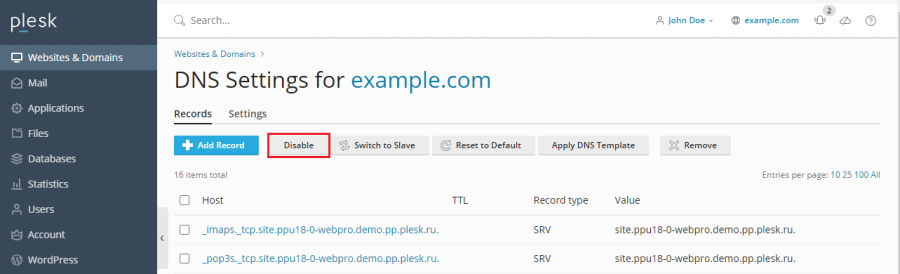
Enquanto o serviço Plesk DNS para um domínio está desabilitado, você pode verificar se os registros DNS armazenados no servidor DNS de terceiros estão corretos. Para fazer isso, vá para Sites e domínios > Configurações de DNS , clique em Adicionar registro , digite o nome de domínio do servidor DNS de terceiros e clique no ícone ao lado do nome do servidor DNS que você acabou de adicionar. O Plesk irá recuperar a lista de registros DNS do servidor DNS de terceiros, compará-los aos registros DNS do domínio armazenado no banco de dados do Plesk e avisá-lo sobre quaisquer discrepâncias.
Configurações de DNS do Registrador no Plesk #
Se você tiver servidores de nomes externos primários e secundários com autoridade para alguns de seus sites, desligue o serviço DNS do Plesk para cada um desses sites.
Para desligar o serviço DNS do Plesk para um site servido por servidores de nomes externos:
- Acesse Websites & Domains e clique no nome do domínio cujas configurações DNS você deseja gerenciar.
- Clique em Configurações de DNS .
- Clique em Desativar .Desativar o serviço DNS para a zona atualizará a tela, de forma que apenas uma lista de servidores de nomes permaneça. Observe que os registros do servidor de nomes listados não têm efeito no sistema. Eles são apresentados na tela apenas como links clicáveis para dar a você a chance de validar a configuração da zona mantida nos servidores de nomes autorizados externos.
- Se você deseja validar a configuração de uma zona mantida em servidores de nomes autorizados, faça o seguinte:
- Adicione à lista as entradas que apontam para os servidores de nomes apropriados que são autorizados para a zona: Clique em Adicionar registro , especifique um servidor de nomes, clique em OK e, em seguida, clique em Atualizar .
- Repita a etapa a para cada servidor de nomes que deseja testar. Os registros aparecerão na lista.
- Clique nos registros que você acabou de criar.
O Plesk recuperará o arquivo de zona de servidores de nomes remotos e verificará os registros de recursos para certificar-se de que os recursos do domínio estão devidamente resolvidos. Os resultados serão interpretados e exibidos na tela.
Operações adicionais em domínios #
Se o seu Painel do Cliente estiver integrado a um sistema de faturamento, as seguintes operações em domínios podem estar disponíveis no Plesk:
- Definir uma senha para acesso ao painel de gerenciamento de domínio no site de um registrador.
- Bloqueio e desbloqueio de nome de domínio para transferência para outro provedor.
- Alterar o registrante do domínio e outras informações de contato.
- Alterar as configurações de DNS para zonas de domínio atendidas por um registrador de domínio.
- Configure a renovação automática da conta de domínio na empresa de registro de nome de domínio.
Para definir uma nova senha de acesso ao Painel do Cliente de gerenciamento de domínio no site de um registrador:
- Vá para a conta .
- Localize o nome de domínio cujas configurações deseja alterar e clique no link Mostrar informações de domínio ao lado dele.
- Clique em Alterar senha de domínio.
- Digite uma nova senha e clique em OK .
Para bloquear ou desbloquear o nome de domínio para transferência para outro provedor:
- Vá para a conta .
- Localize o nome de domínio cujas configurações deseja alterar e clique no link Mostrar informações de domínio ao lado dele.
- Clique em Alterar configuração de bloqueio do registrador .
- Para permitir a transferência do nome de domínio, desmarque a caixa de seleção Bloquear e clique em OK .
Para alterar as informações de contato, técnicas, administrativas ou de cobrança do proprietário do domínio:
- Vá para a conta .
- Localize o nome de domínio cujas configurações deseja alterar e clique no link Mostrar informações de domínio ao lado dele.
- Clique em Editar informações de contato .
- Faça as alterações necessárias e clique em OK .
Para alterar as configurações de DNS de um domínio:
- Vá para a conta .
- Localize o nome de domínio cujas configurações deseja alterar e clique no link Mostrar informações de domínio ao lado dele.
- Clique em Editar configurações de DNS .
- Especifique os servidores de nome de domínio que atendem à zona DNS do seu site e o endereço IP do servidor onde o site está hospedado.
- Se a zona DNS do seu site for atendida pelo registrador de nomes de domínio, você também poderá especificar outros registros de recursos que afetam o modo como os serviços do seu site podem ser acessados pela Internet.
- Para salvar suas alterações, clique em OK .
Para configurar a renovação automática do nome de domínio:
- Vá para a conta .
- Localize o nome de domínio cujas configurações deseja alterar e clique no link Mostrar informações de domínio ao lado dele.
- Clique em Renovação automática de domínio .
- Para permitir a renovação automática do registro de domínio, marque a caixa de seleção Ativar renovação automática e clique em OK .
Configurando DNS via Conexão de Domínio #
Definir as configurações de DNS manualmente pode ser uma tarefa difícil. Em vez disso, você pode usar a extensão do Domain Connect , que ajuda a configurar o DNS automaticamente por meio do Domain Connect , um padrão aberto.
O Domain Connect ajuda a configurar o DNS se você quiser:
- Coloque um site online quando a hospedagem DNS for configurada externamente.Você tem um nome de domínio, hospedagem na web em Plesk e hospedagem DNS em outro provedor de hospedagem DNS. Agora você precisa colocar seu site online apontando o nome de domínio para o servidor Plesk.
- Adicione serviços de terceiros ao seu site.Seu site está funcionando e a hospedagem DNS está configurada no Plesk. Agora você deseja adicionar outros serviços de terceiros (por exemplo, correio ou uma plataforma de e-commerce) ao seu site. Para vincular o serviço ao seu site, o provedor de serviços precisa configurar os registros DNS no Plesk.
Colocando um site online por meio de conexão de domínio #
O procedimento pode variar dependendo do seu provedor de hospedagem DNS. A seguir, tomaremos GoDaddy e 1 e 1 como exemplos.
Para colocar um site online através do Domain Connect:
- Depois de criar um novo domínio no Plesk, clique na mensagem “Conectar o domínio ao Plesk”.Nota: Mesmo se você tiver fechado a mensagem, você sempre poderá encontrá-la nas configurações de DNS do domínio.
- Insira as credenciais de sua conta de provedor de hospedagem DNS, faça login e clique em Conectar .
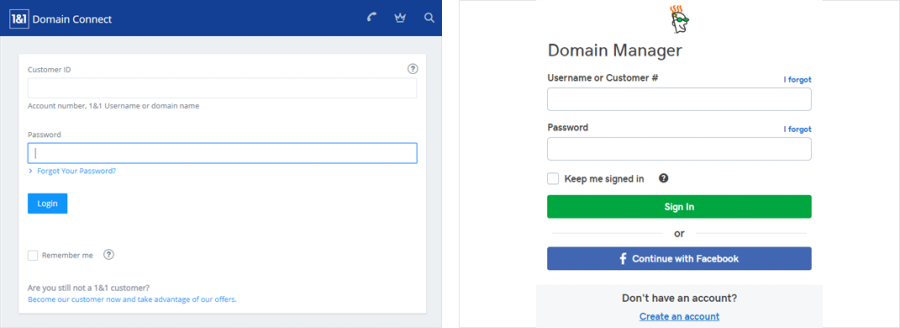
- Geralmente, há uma opção para ver as alterações que o Domain Connect fará na configuração do DNS. Clique em Conectar para continuar.
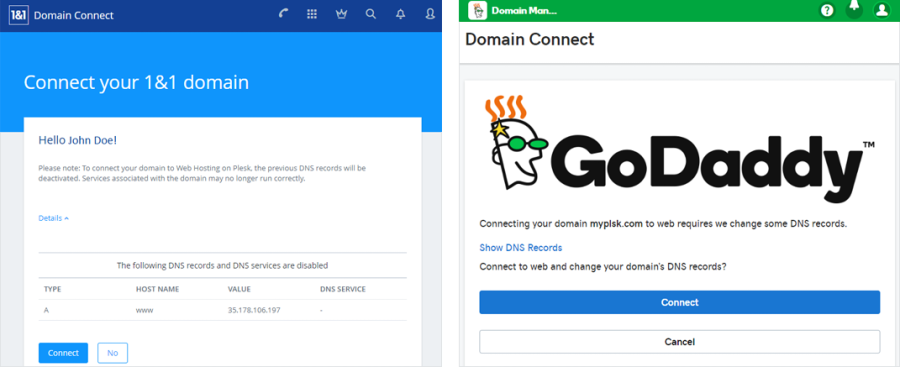
- Clique em Fechar .
O Domain Connect apontou o nome do domínio para o seu servidor Plesk. Assim que as alterações de DNS se propagarem na Internet, seu site estará online.
Adicionar serviços de terceiros adicionais #
O procedimento pode variar dependendo do serviço de terceiros que você deseja adicionar. A seguir, tomaremos o Office 365 como exemplo.
- Faça login na conta do Office 365.
- Vá para Admin > Configuração > Domínios e clique em Adicionar domínio .
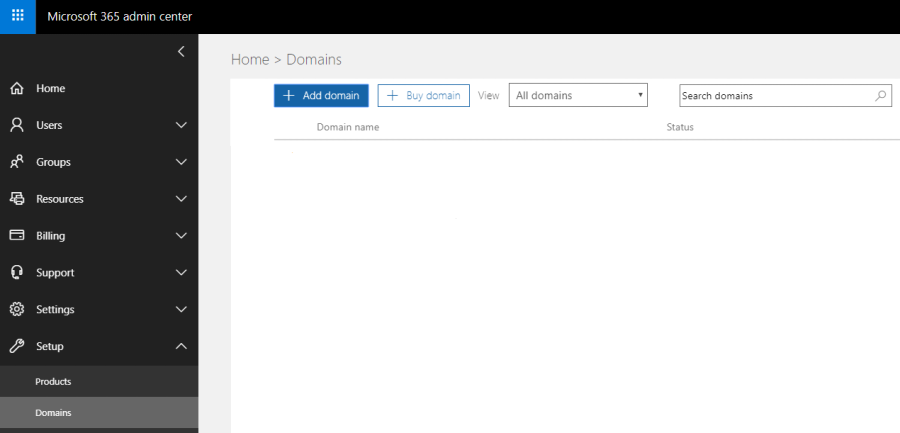
- Insira o nome do domínio ao qual deseja conectar os serviços do Office 365 (o domínio deve ser criado no Plesk) e clique em Avançar .
- O Office 365 precisa verificar seu domínio. Mantenha o método de verificação recomendado e clique em Avançar .
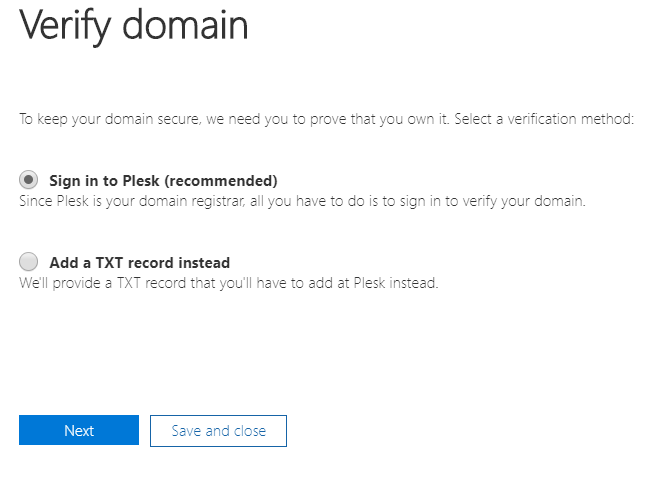
- Faça login no Plesk e clique em Conectar .
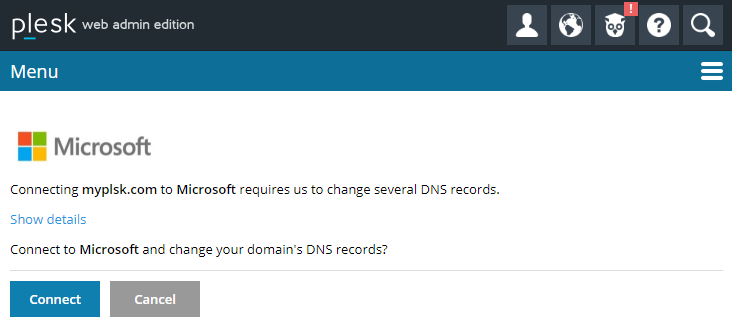
- O Office 365 mudará a configuração DNS no Plesk para adicionar serviços adicionais. Mantenha a opção “Adicionar os registros DNS para mim (recomendado)” e clique em Avançar .
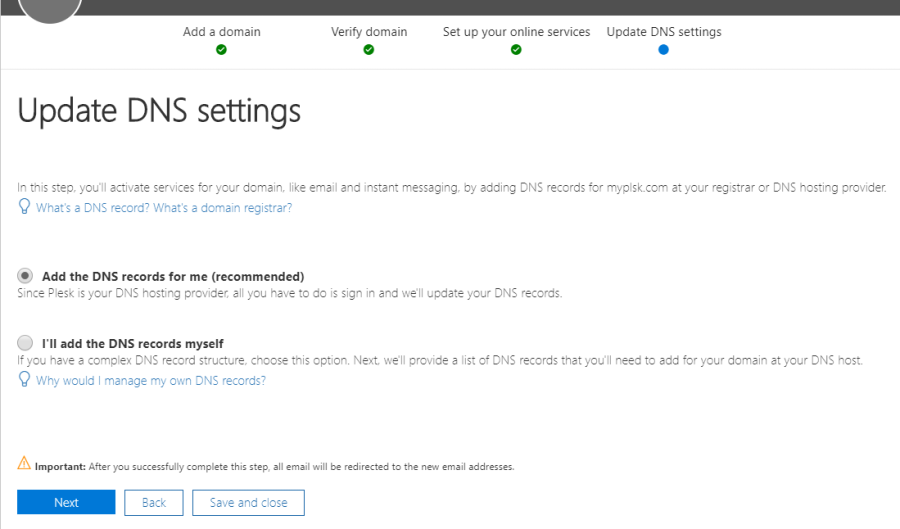
- Se desejar, clique em “Mostrar detalhes” para ver como o Office 365 mudará a configuração DNS no Plesk. Clique em Conectar para continuar.
- O Office 365 mostrará quais registros DNS foram adicionados ao Plesk. Clique em Avançar para prosseguir.

- Clique em Concluir .
Você conectou os serviços do Office 365 ao seu site.
Configurando DNSSEC para um Domínio #
Assista ao vídeo tutorial
DNSSEC é a extensão do protocolo DNS que permite a assinatura de dados DNS para proteger o processo de resolução de nomes de domínio. Para obter informações gerais sobre DNSSEC e seu uso, visite o site da ICANN e https://tools.ietf.org/html/rfc6781 .
Nota: O suporte para DNSSEC está disponível no Plesk para Linux. A extensão DNSSEC do Plesk deve ser instalada no Plesk pelo provedor de hospedagem.
Você pode fazer o seguinte para proteger os dados DNS de seus domínios com DNSSEC:
- Assinar e cancelar a assinatura de zonas de domínio de acordo com as especificações DNSSEC
- (Opcionalmente) Especifique as configurações personalizadas a serem usadas para a geração de chaves
- Receber notificações
- Ver e copiar registros de recursos do DS
- Visualize e copie conjuntos de registros de recursos DNSKEY.
Assinando uma Zona de Domínio #
Para começar a usar a proteção DNSSEC de sua zona DNS, assine esta zona. Plesk assina a zona com assinaturas geradas automaticamente usando dois pares de chaves assimétricas, a Chave de Assinatura de Chave (KSK) e a Chave de Assinatura de Zona (ZSK).
Para assinar uma zona de domínio:
- Selecione o domínio em Websites & Domains .
- Vá para DNSSEC e clique em Sign the DNS Zone.
- Se a zona nunca foi assinada antes, o Plesk solicita que você gere as chaves que serão usadas para criar uma assinatura.Você pode usar os valores padrão ou especificar valores personalizados. Veja os valores recomendados abaixo.

- Se você já assinou a zona DNS, tem a opção de usar chaves geradas anteriormente ou gerar novas. Se você optar por novas chaves, poderá usar os valores padrão ou especificar valores personalizados. Veja os valores recomendados abaixo.Valores recomendados de configurações de geração KSK e ZSK:
- Uma longa chave e um longo período de rollover para o KSK.Cada vez que a chave de assinatura é atualizada, você precisa atualizar os registros DS na zona pai. Os valores recomendados ajudam a atualizar os registros DS tão raramente quanto possível, sem diminuir a segurança.
- Uma chave mais curta e um período de rollover mais curto para o ZSK.A chave de assinatura de zona é atualizada automaticamente. Os valores recomendados ajudam a economizar recursos do sistema sem diminuir a segurança.

- No final do procedimento de assinatura, o Plesk exibe os registros DS, que contêm hashes das Chaves de Assinatura de Chave usadas para assinar a zona.Copie os registros de recursos do DS para a área de transferência e, em seguida, adicione-os à zona de<



